A l'heure des téléphones intelligents, le charme de la prise de vue sur un reflex numérique ou un appareil photo reflex est sans précédent. Lorsqu'il s'agit des meilleures options pour une qualité d'image impressionnante et une expérience de prise de vue fluide, l'un des meilleurs appareils photo à considérer est le Sony Alpha 6300 (Sony a6300). Cependant, comme tous les autres gadgets étonnants, cette pièce particulière a sa part d'inconvénients. Voici ce que vous devez savoir sur le problème de surchauffe du Sony a6300 et sur les autres caractéristiques de cet appareil photo.
Partie 1. Présentation du Sony A6300 et au problème de surchauffe.
Tout d'abord, examinons quelques-unes des principales caractéristiques du Sony Alpha 6300. Voici quelques raisons pour lesquelles vous devriez l'acheter:
- Il est doté d'une incroyable mise au point 4D.
- Vous pouvez utiliser le mode de prise de vue silencieux et l'autofocus ainsi que l'exposition automatique jusqu'à 3 images par seconde.
- Il offre un enregistrement vidéo 4k à très haute définition, avec un format Super 35.
- Le viseur électronique offre une clarté incomparable.
- Il est doté d'une option d'alimentation par batterie externe
Maintenant que nous connaissons les caractéristiques superbes de cet appareil, il y a un problème qui l'empêche d'être le premier choix de la plupart des photographes professionnels. Le problème de surchauffe du Sony a6300 est l'un de ses pires vices et même une température un peu extrême peut entraver vos fichiers. Ce problème devient encore plus évident lorsqu'il y a un enregistrement vidéo continu. Si vous êtes également inquiet au sujet du problème de surchauffe de votre Sony a6300, voici quelques conseils que vous pouvez utiliser.
Partie 2. Comment éviter que votre appareil photo Sony ne surchauffe ?
1. Minimisez l'exposition au soleil avec un mini-parapluie
Si vous utilisez souvent votre appareil photo, la météo doit vous préoccuper. Utilisez un parapluie pour protéger l'appareil photo de la chaleur extrême. Vous pouvez monter un parapluie simple et compact sur le trépied ou simplement le connecter à l'appareil photo avec un hot-shoe. Vous pouvez choisir le parapluie de votre choix sur Amazon. Il vous coûtera généralement moins de 20 USD.
Nous recommandons le Versa Brella, qui est assez léger, tandis que le support métallique de Haoge est une autre option que vous pouvez choisir.
2. Libérez la chaleur des caméras à budget zéro
Votre appareil photo présente de nombreux points chauds qui peuvent être refroidis grâce à différentes astuces.
- Tout d'abord, ouvrez la batterie et gardez-la ouverte par intermittence pendant les longues prises de vue.
Remarque**- Les vidéastes affirment que cette astuce leur permet de gagner une demi-heure d'enregistrement supplémentaire. - Vous pouvez également utiliser la même astuce avec la fermeture du flash.
3. Utilisation de batteries supplémentaires et externes
Il est indéniable que la plupart des problèmes de surchauffe sont dus au surmenage des batteries. Les deux options que vous pouvez essayer pour remplacer les batteries externes sont les suivantes:
Power Bank USB
Les modèles les plus récents de Sony a6300 peuvent fonctionner avec les mêmes batteries portables que celles que vous utilisez pour charger vos téléphones. Même si elle ne remplace pas complètement la batterie interne, elle fournit près des deux tiers de l'énergie dont votre appareil photo a besoin pour fonctionner. Cela signifie que la batterie interne produira environ deux tiers de chaleur en moins.
Les batteries factices
Vous pouvez également utiliser une batterie factice de manière beaucoup plus efficace pour résoudre le problème de surchauffe. Cela peut vous aider car l'appareil peut fonctionner entièrement sur ces batteries, ce qui évite tout réchauffement interne de la batterie.
4. Mettez à niveau la carte mémoire que vous utilisez
Pour les personnes qui choisissent de filmer souvent en 4K, vous pouvez choisir plusieurs cartes de 32 Go et 64 Go afin que la grande carte mémoire ne provoque pas de surchauffe du Sony a6300. En outre, vous pouvez choisir la catégorie 10 U3 ou U1 pour un fonctionnement plus fluide.
5. Investissez dans une batterie supplémentaire
Le Sony a6300 est doté d'une batterie de modèle Sony NP-FW50. Vous pouvez acheter un modèle supplémentaire pour le garder à portée de main au cas où la première batterie entraînerait une surchauffe de votre modèle de Sony a6300.
6. Mettez à jour le dernier firmware
Comme chaque entreprise ne cesse de progresser, même ce modèle comporte de nombreuses mises à jour que vous pouvez utiliser. Tout d'abord, il y a beaucoup de fonctionnalités supplémentaires comme le réglage automatique de la température pour une plus grande autonomie de la batterie. Toutefois, voici quelques conseils dont vous devez vous souvenir avant d'entreprendre ces démarches particulières:
Pré-requis:
Selon les directives officielles de Sony, les prérequis nécessaires pour effectuer cette dernière mise à jour du firmware sont les suivants:
- Windows® 10
- Windows® 10 64-bit
- Windows® 7
- Windows® 7 64-bit
- Windows® 8.1
- Windows® 8.1 64-bit
Détails sur le fichier:
Vous pouvez télécharger le fichier officiel en ligne. Le nom du fichier est Update_ILCE6300V201.exe et sa taille est d'environ 238,92 Mo. Il a été publié le 31 janvier 2018 et la version du fichier est 2.01.
Points à retenir avant de commencer:
Avant de commencer, voici quelques conseils que nous vous recommandons de retenir:
- Tout d'abord, vous devez savoir si vous avez besoin de cette mise à jour ou non.
- Pour ce faire, vérifiez le micrologiciel de votre appareil photo. Vous pouvez le faire en choisissant le menu, en allant dans la configuration, et en faisant défiler jusqu'à la version.
- Si la version du firmware est supérieure à 2.01, vous n'avez pas besoin de cette mise à jour particulière.
Guide étape par étape:
Étape 1: Comme indiqué dans les détails du fichier, vous devez d'abord télécharger le fichier d'extension dans un répertoire de téléchargement temporaire.
Remarque** - Pour les versions 8.1 et 10 de Windows, les paramètres par défaut d'Internet Explorer sont tels qu'il enregistre le fichier directement dans le dossier " téléchargements ". Pour Windows 10, vous devrez utiliser l'explorateur de fichiers pour localiser le dossier des téléchargements.
Étape 2: Vous devez ensuite accéder au répertoire et double-cliquer sur la mise à jour du fichier d'extension.
Étape 3: Ici, le logiciel du système va commencer à se mettre à jour.
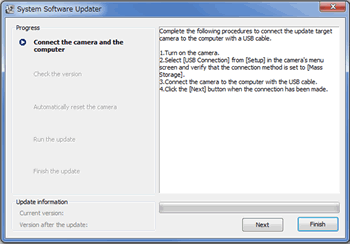
Étape 4: Allumez votre caméra
Étape 5: Vérifiez que le stockage de masse est sélectionné dans le paramètre de connexion USB de votre appareil photo. Pour cela, vous devez accéder à l'écran de menu, puis utiliser la molette de commande pour sélectionner la configuration, puis la connexion USD. Enfin, choisissez la mémoire de masse.
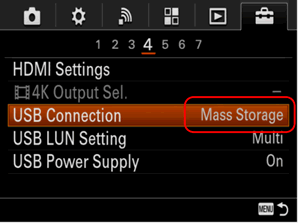
Étape 6: Vérifiez que la carte mémoire est éjectée de l'appareil photo.
Étape 7: Connectez la caméra à l'aide d'un câble USB. Dans ce cas, le mode USB apparaîtra sur l'écran de votre caméra.
Étape 8: Passez à l'écran des mises à jour des microprogrammes et choisissez l'option suivante.

Étape 9: Vérifiez quelle est la version actuelle affichée sur votre écran.
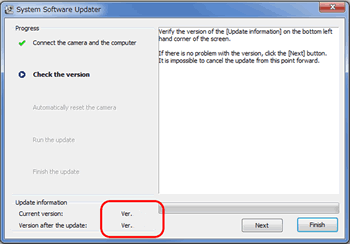
Étape 10: Si la version est inférieure à 2.00, choisissez l'option suivante.
Étape 11: Dans ce cas, la caméra se réinitialise automatiquement.
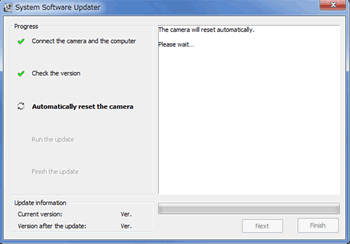
Étape 12: Une fois que la caméra est réinitialisée, la mise à jour va commencer. Vous verrez une barre de progression ici. Une fois qu'elle est complètement verte, cliquez sur le bouton "Terminer".

Points à retenir:
- Une fois le processus de mise à jour terminé, la caméra redémarre automatiquement.
- Attendez que l'appareil affiche l'option de mise sous tension, puis revenez à l'écran précédent.
- Dans certains cas, la récupération des données peut se traduire par un message. Ne vous inquiétez pas, attendez qu'il disparaisse, puis déconnectez la clé USB.
7. Déplacez l'écran hors du boîtier de la caméra
Un moyen d'éviter que la batterie ne chauffe ou que votre Sony a6300 ne surchauffe consiste en une astuce simple que vous pouvez utiliser avec l'écran. Il suffit de faire pivoter l'écran LCD et de le laisser dans la direction opposée à celle du boîtier de l'appareil pendant la prise de vue. Vous éviterez ainsi que la chaleur ne se contracte en interne.
8. Le réglage de la mise hors tension automatique est trop élevé
Le surchauffage du Sony a6300 étant l'un des principaux inconvénients de cet appareil, le Sony a6500 est doté d'un réglage de mise hors tension automatique permettant de régler en priorité la température trop élevée. Ainsi, même si la caméra chauffait, elle continuerait à enregistrer. Cette même fonctionnalité a été introduite dans le a6300 par le biais d'une mise à jour du micrologiciel. Voici les étapes que vous devez suivre si vous voulez essayer cette méthode:
Étape 1: Mettez à jour le micrologiciel comme indiqué dans l'option 6.
Étape 2: Accéder au menu de la boîte à outils.
Étape 3: Faites défiler les options jusqu'à ce que vous trouviez l'option Arrêt automatique. Réglez la température sur élevée dans ce choix particulier.
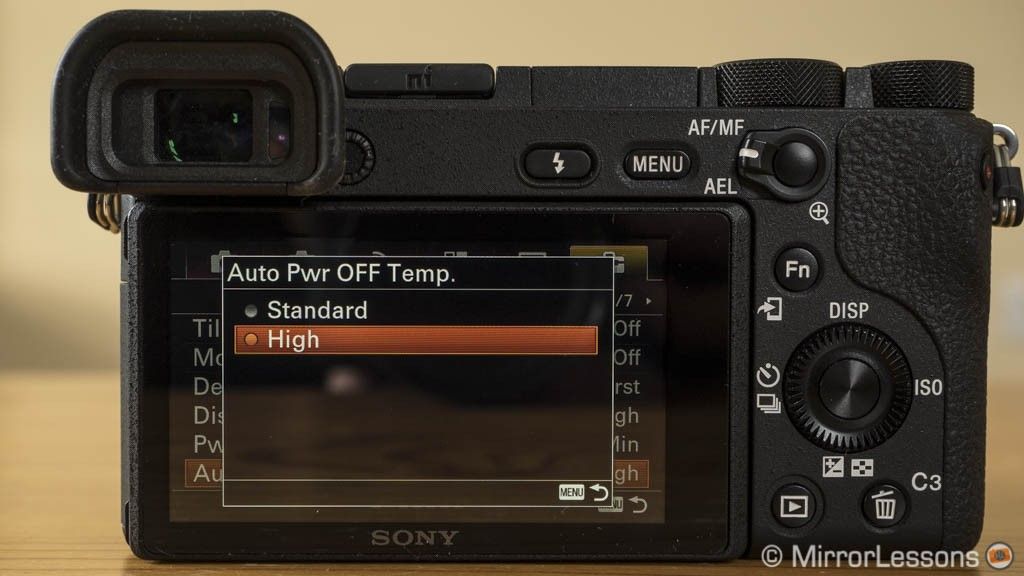
9. Activez le mode avion
Étape 1:Tout ce que vous devez faire pour éviter que votre Sony a6300 ne surchauffe est de choisir l'option Wi-Fi dans l’Étape 1.
Etape 2: Activez ensuite le mode Avion.
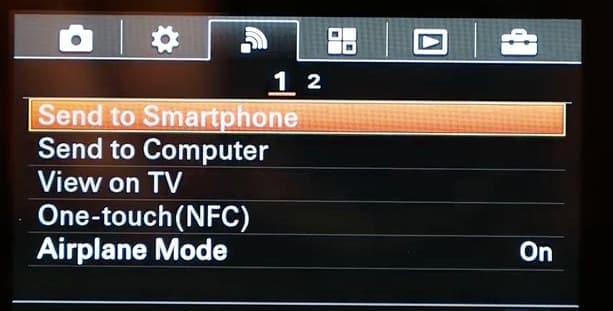
10. Désactivez l'autofocus de votre objectif
Pour tirer le meilleur parti de votre Sony a6300, nous vous recommandons d'utiliser le bouton de mise au point arrière. Désactivez l'autofocus et utilisez plutôt la mise au point manuelle pour éviter la surchauffe de votre Sony a6300. Le processus est très simple. Voici ce que vous devez faire pour désactiver l'autofocus sur l'objectif de votre appareil photo Sony a6300:
Étape 1: La première étape pour désactiver l'autofocus consiste à désactiver le Pre-AF en réglant la valeur Pre-AF et en la mettant sur arrêt.
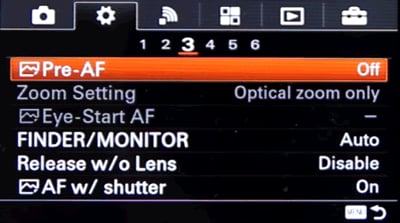
Étape 2: Vous devrez alors désactiver l'AutoFocus sur le bouton de l'obturateur en choisissant le réglage de l'AutoFocus sans la valeur de l'obturateur. Désactiver cette option particulière.
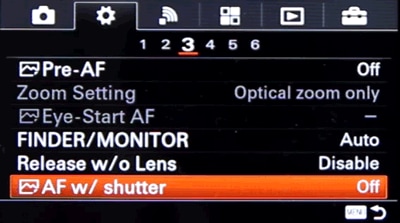
Étape 3: Dans la troisième étape, allez dans le 6ème menu déroulant et choisissez ici les paramètres des touches personnalisées.
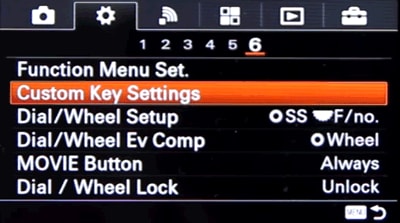
Après cela, sélectionnez le bouton AEL.
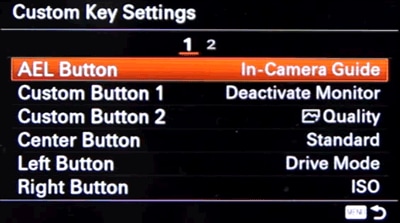
Ensuite, choisissez l'option de verrouillage de l'autofocus.
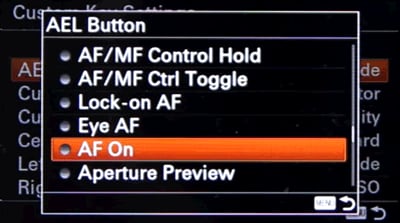
Partie 3. Comment récupérer et réparer les vidéos des appareils photo Sony?
L'une des options que vous pouvez envisager pour récupérer les vidéos de votre caméra Sony est la suivante Recoverit Data Recovery. Si vos vidéos sont sujettes au problème de surchauffe du Sony a6300, cette solution peut certainement vous aider.r. Il s'agit d'un logiciel convivial, qui peut être utilisé même avec un simple téléchargement de la version gratuite. Téléchargez-le sur votre MAC ou PC Windows. Le processus facile de récupération des données ne comprend que trois étapes et les principales caractéristiques de ce logiciel sont les suivantes:
Caractéristiques principales:
- Utilisez ce logiciel sur tout type de périphérique de stockage. Vous pouvez l'utiliser sur un ordinateur portable, un disque dur interne, un ordinateur en panne ou tout autre type de support de stockage externe.
- Avec ce logiciel, vous pouvez accéder à toutes vos photos et vidéos perdues, ainsi qu'à vos fichiers audio vierges.
- Le taux de récupération de ce logiciel est assez élevé, ce qui en fait l'un des favoris.
- Il peut prendre en charge plus de mille types de formats de fichiers.
- Avec l'aide de RecoverIt Ultimate, vous pouvez même récupérer des fragments de vidéos.
- Par ailleurs, vous pouvez également réparer les vidéos cassées, corrompues et endommagées.
Étapes pour récupérer la vidéo de l'appareil photo Sony A6300 avec Recoverit
Étape 1: Tout d'abord, choisissez l'emplacement dans lequel le fichier est enregistré.

Étape 2: Vous devrez ensuite lancer une analyse de l'emplacement. Attendez que le processus de l'analyse soit terminé.

Étape 3: Prévisualisez le fichier et enregistrez-le à l'endroit qui vous convient le mieux.

Parfois, vous pouvez constater que la vidéo est corrompue ou n'est tout simplement pas en mesure de récupérer avec le mode standard. Dans de tels cas, Recovery Data Recovery vous aidera avec sa fonction de récupération vidéo avancée. Il peut facilement récupérer les données des appareils photo numériques, des Dashcams, des PC, des cartes SD et des DSLR, entre autres.
Étape 1: Il vous suffit de choisir l'option " Récupération vidéo avancée " sur la page des résultats de l'analyse pour récupérer les fichiers vidéo fragmentés. Plutôt simple, n'est-ce pas ?
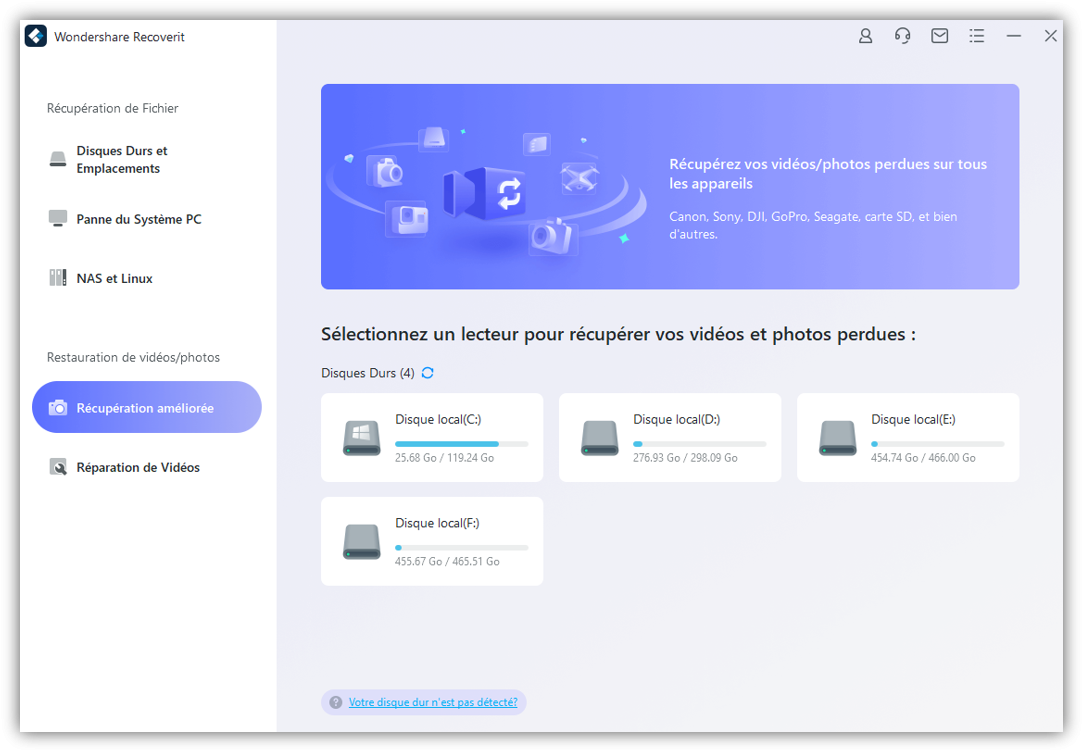
Grâce aux étapes susmentionnées, vous serez en mesure d'utiliser l'outil RecoverIt Repair pour réparer les fichiers perdus à cause des problèmes de surchauffe du Sony a6300.
Bonus : Réparation des vidéos corrompues
Comme nous souhaitons que vous disposiez des meilleures solutions techniques de bricolage, voici une autre étape que vous pouvez essayer. Il existe un logiciel connu sous le nom de Wondershare Repairit, qui est spécifiquement utilisé pour réparer les formats de fichiers cassés et endommagés. Ce logiciel peut être utilisé pour réparer différents formats de fichiers, notamment MKV, MOV, MTS, MP4, FLV et 3 GP.
Il comporte deux modes de réparation.. La réparation rapide est simple et permet de résoudre rapidement diverses erreurs vidéo, tandis que la réparation avancée permet de réparer des vidéos corrompues en analysant les données d'échantillons de vidéos prises avec le même appareil.
Les principales raisons pour lesquelles nous vous recommandons d'utiliser ce logiciel sont les suivantes:
- Ce logiciel offre en outre une analyse gratuite de la vidéo corrompue à l'utilisateur ainsi qu'un aperçu.
- Surtout, il n'y a pas de limite à la taille des fichiers vidéo à réparer.
- De plus, vous n'êtes pas limité au nombre de fichiers que vous devez réparer.
Si vous souhaitez également résoudre votre problème de fichiers corrompus, voici comment utiliser le mode avancé:
Étape 1 : Ajoutez vos vidéos corrompues
Lancez l'application sur votre ordinateur. Pour réparer vos fichiers vidéo corrompus, vous pouvez les ajouter en cliquant sur le bouton Ajouter ou sur la zone "Ajouter la vidéo et commencer la réparation".

Étape 2 : Réparez vos vidéos
Une fois que vous avez ajouté toutes les vidéos corrompues, cliquez sur l'option Réparer pour lancer le processus de réparation de la vidéo.
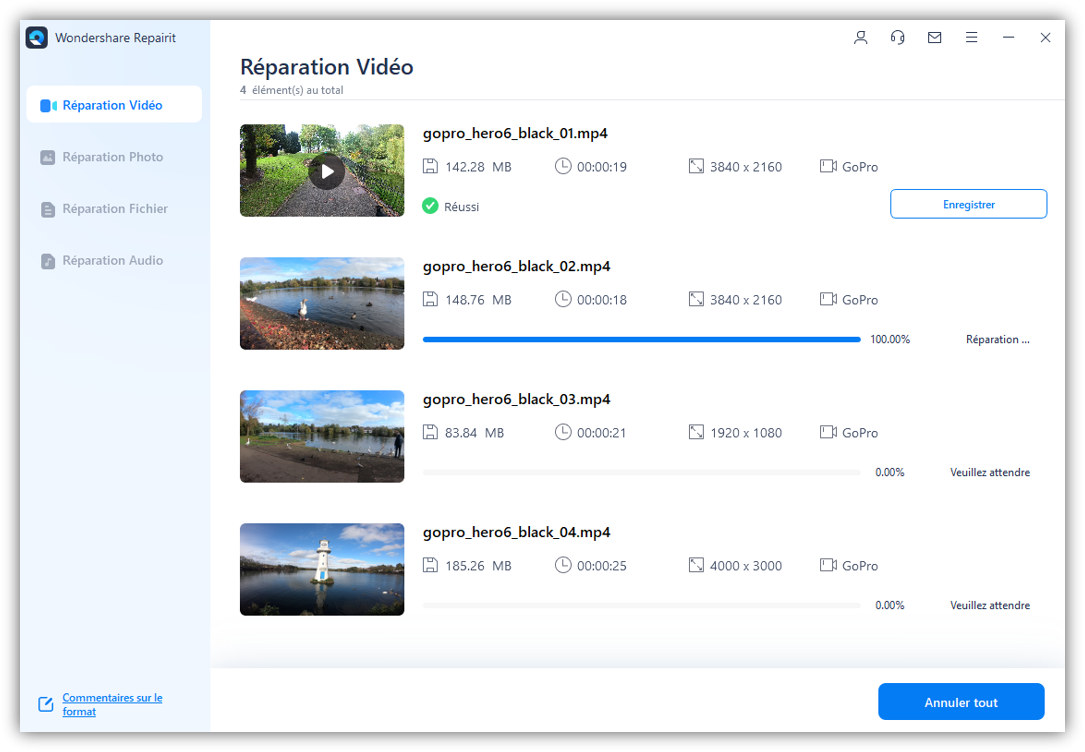
Étape 3 : Prévisualisez les vidéos
La réparation prendra un certain temps et une fois qu'elle sera terminée, un rappel indiquant les informations relatives à la réparation réussie apparaîtra à l'écran. Appuyez sur OK pour fermer l'opération.

Étape 4 : Mode avancé pour les vidéos gravement corrompues (facultatif)
Si les vidéos sont gravement corrompues et ne sont pas réparées avec succès, veuillez passer au mode de réparation avancée. Cliquez simplement sur le bouton Réparation avancée.
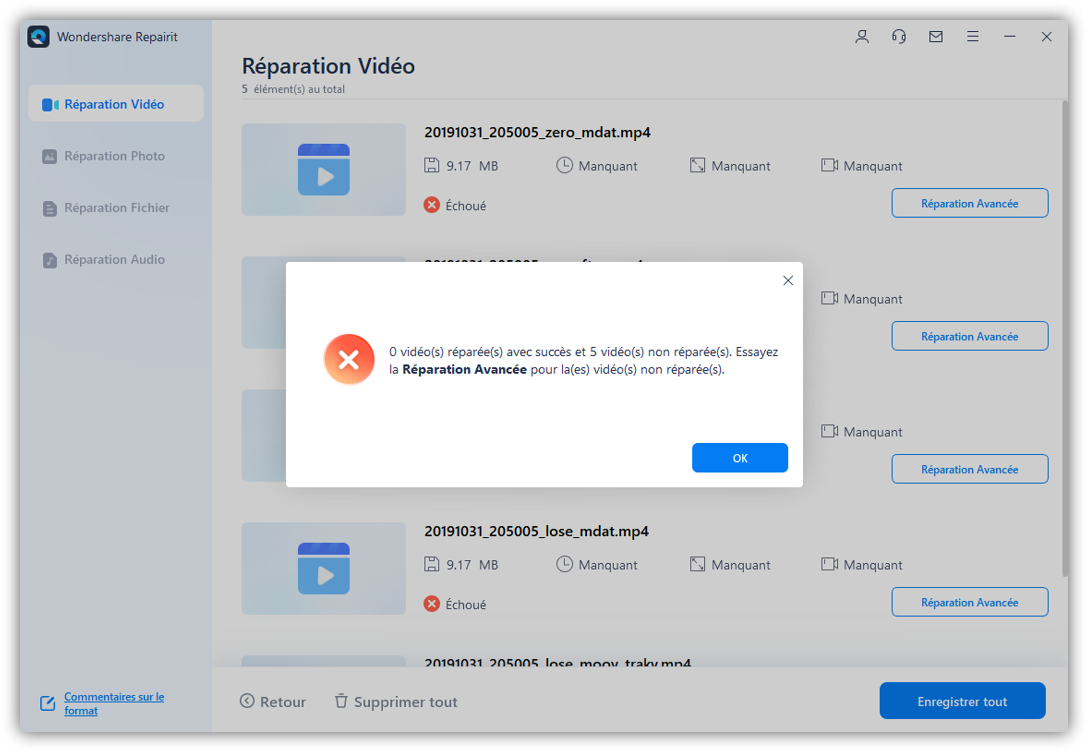
Ajoutez ensuite un exemple de vidéo et réparez-le maintenant.

Étape 5 : Sauvegardez la vidéo réparée
La réparation avancée effectuera le processus de réparation et affichera un message de réussite lorsque le processus sera complètement terminé. Désormais, vous pourrez lire ces vidéos et vous ne verrez plus d'erreur à l'écran.

Conclusion
Nous comprenons parfaitement qu'en tant que photographe, si vous perdez vos données, vous êtes dans le pétrin. Si l'un de vos gadgets préférés commence à présenter un problème, il devient alors un problème grave. Par exemple, la surchauffe du sony a6300 est un problème qui peut affecter vos fichiers et tous vos souvenirs capturés. Toutefois, si vous êtes confronté à ce problème, vous pouvez suivre les étapes mentionnées ci-dessus et résoudre votre problème sans trop de difficultés. Nous vous recommandons de suivre attentivement chaque étape, sinon la situation peut devenir irréparable.



